この記事には広告・プロモーションが含まれています
【1カ月無料】トレーディングビューのお試し登録方法を徹底解説!
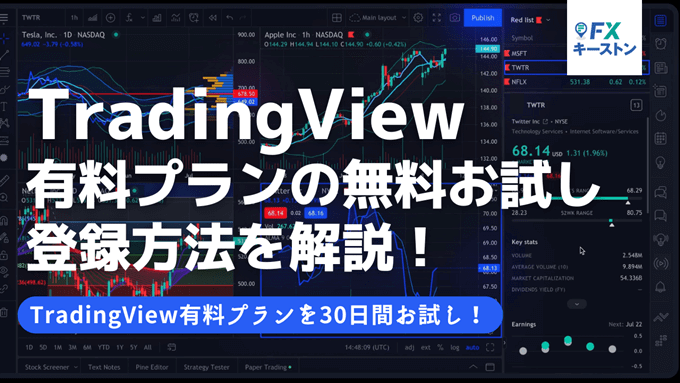
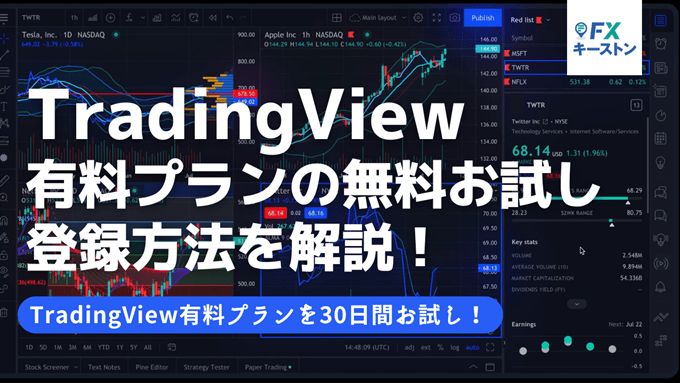
ここでは、TradingView(トレーディングビュー)の無料お試し購読を徹底解説しています。
TradingViewの有料プランは初回30日間にかぎり無料で試用することが可能。お試し期間中は好きな有料プランを自由にご利用いただけます。
「トレーディングビューのお試し購読の登録方法は?」「お試し期間中は別のプランに変更できる?」「お試し期間中にキャンセルする方法は?」などの疑問をお持ちの方は、ぜひ当記事を参考にしてみてくださいね。
みんなのFXは有料プラン相当の機能が無料!

みんなのFXはブラウザ版ツールとスマホアプリにTradingViewを内蔵しており、87種類のテクニカル指標や81種類の描画ツールがすべて無料で利用可能。
プレミアム版(月額約8,600円相当)でしか使えない6画面チャート分割やテクニカル指標の同時表示(25個以上)、テンプレの複数保存まで使えます(※)。
※一部搭載していない機能があります。

ここ数年でTradingView対応の会社は増えましたが、みんなのFXは特に便利なTradingViewが利用できます。
ツール内でチャートを複数表示させてレイアウト保存したり、独立ウィンドウでマルチモニターに対応したりと使い方に応じて最適な取引環境が構築可能です。
口座開設費や維持費はもちろん無料。口座開設(※最短即日で取引可能)をするだけで誰でもTradingViewが利用できるので、有料プランを検討中の方はぜひチェックしてみてください!
※みんなのFXは「スマホで本人確認」を利用した場合、最短1時間での取引開始が可能です。
TradingView(トレーディングビュー)お試しプランとは?
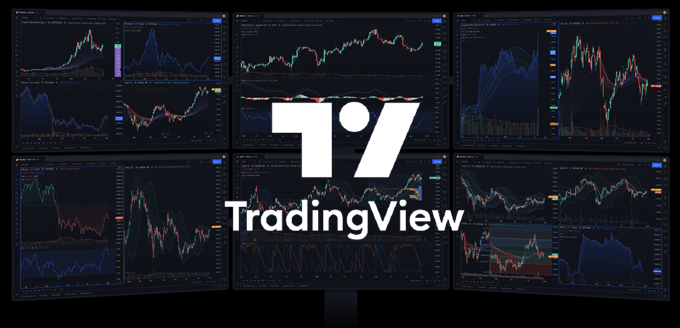
TradingView(トレーディングビュー)には無料プランと3つの有料プラン(Essential・Plus・Premium)が用意されており、有料プランは初回にかぎり30日間のお試し購読が可能となっています。お試し購読の利用は一度だけ。
お試し期間中は3つある有料プランの好きなものを利用できます。また、期間中であれば別のプランにアップグレードまたはダウングレードすることも可能。お試し期間中のプラン変更に関してはこちらの解説をご参照ください。
また、TradingView(トレーディングビュー)の有料プランをお試し利用する際には、支払い方法の登録(クレジットカード)が必要になる点だけご注意ください。
トレーディングビューの有料プランお試しの登録手順
有料プランのお試し購読を利用するには、まずアカウントを作成してログインしておく必要があります。TradingView(トレーディングビュー)アカウント作成とログインに関しては、下記の解説記事をご参照ください。
TradingViewのアカウント作成・ログイン方法を徹底解説!

TradingView(トレーディングビュー)にログインできたら、画面の右上に表示されている「今すぐアップグレード/30日間無料お試し」のボタンをクリックします。
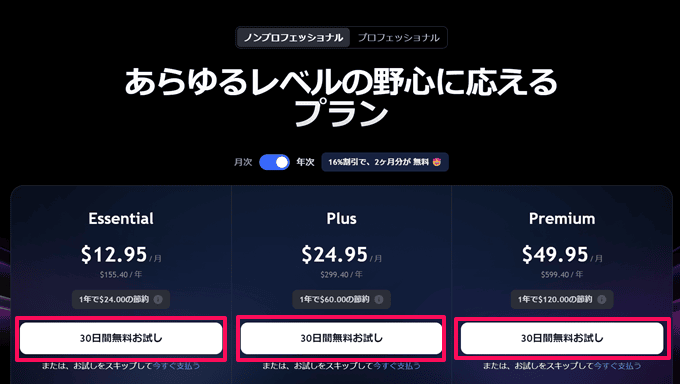
有料プランの選択画面が表示されますので、30日間無料お試しに登録する場合は、利用したいプランの「30日間無料お試し」をクリックしてください。
前述の通り、TradingView(トレーディングビュー)お試し期間中はプランを自由に変更可能ですので、迷った場合はとりあえず興味のあるプランを選択すれば良いでしょう。
Essentialプランでチャートを使ってみて、どのような制限があるのか、実際に体感してみるといった使い方もアリです。
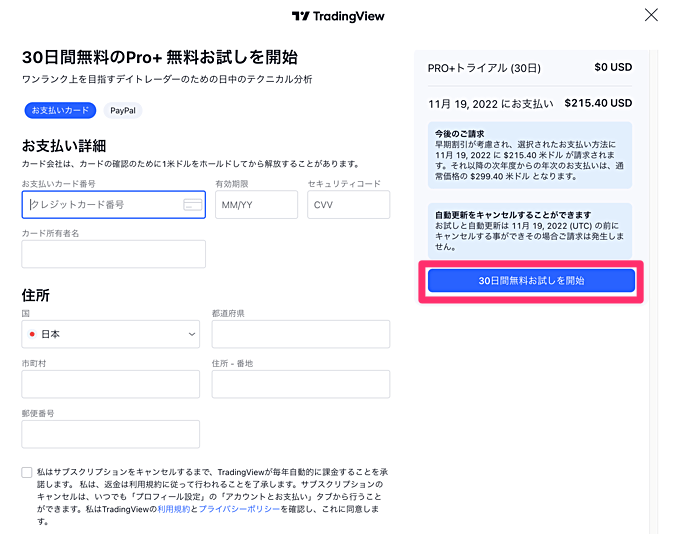
次に上記のような画面が表示されます。お試し購読は無料ですが、利用するには支払い方法と住所の登録が必要となります。
もし、「正確な住所を入力するのが嫌」という方は概要だけを入力することでも問題ありません。
支払い方法と住所の入力、下のチェックボックス(サブスクをキャンセルしないかぎり自動更新される旨)にチェックを入れて、「30日間無料お試しを開始」をクリック。
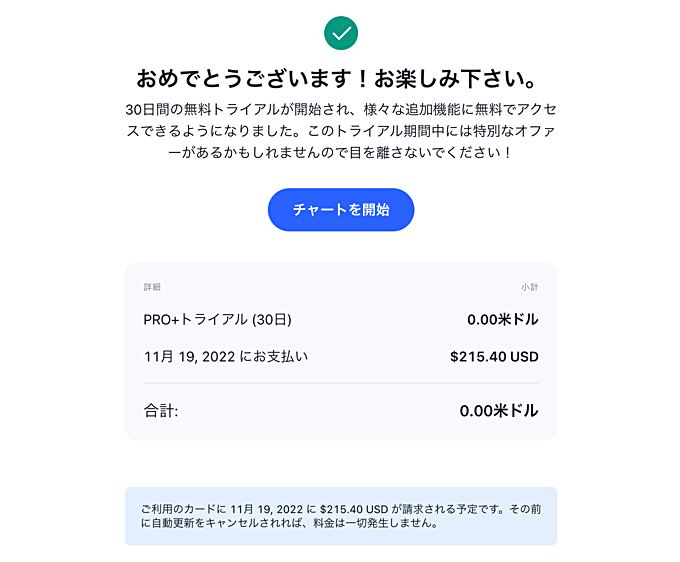
TradingView(トレーディングビュー)の無料お試し購読の登録が完了しました。試用期間中は料金が無料(0.00米ドル)であることをご確認ください。
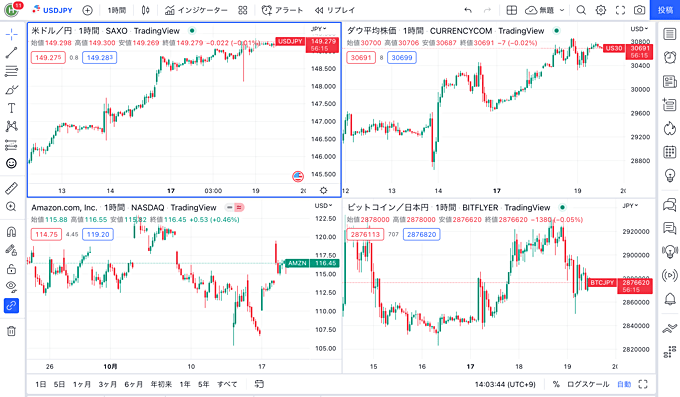
ここでは「Plus」で登録を行ったので、チャートの4分割表示などの機能が使えます。
3種類ある有料プランの違いは?
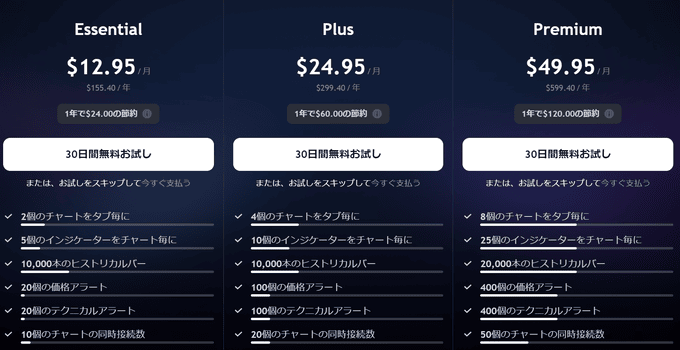
トレーディングビューの有料プランはEssential・Plus・Premiumの3種類があり、Premiumはすべての機能が解放される代わりに料金がもっとも高いプランとなっています。
プランごとに同時表示できるインジケーターの数、チャート分割表示の最大数、アラートの制限といったさまざまな違いがあります。
当サイトでは別記事にて、TradingViewで利用できる全プランの徹底比較を行っています。お試し期間を開始する前にプランごとの確認をしたい方は、ぜひチェックしてみてくださいね。
トレーディングビューのお試し期間中にプラン変更は可能?
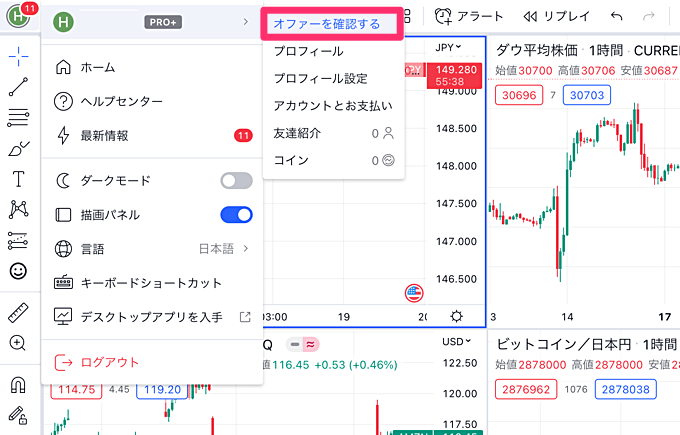
TradingView(トレーディングビュー)のお試し期間中は、好きなタイミングでプランの変更が可能です。
プランを変更する場合は、TradingView画面のアカウントのアイコンから「オファーを確認する」をクリックしてください。
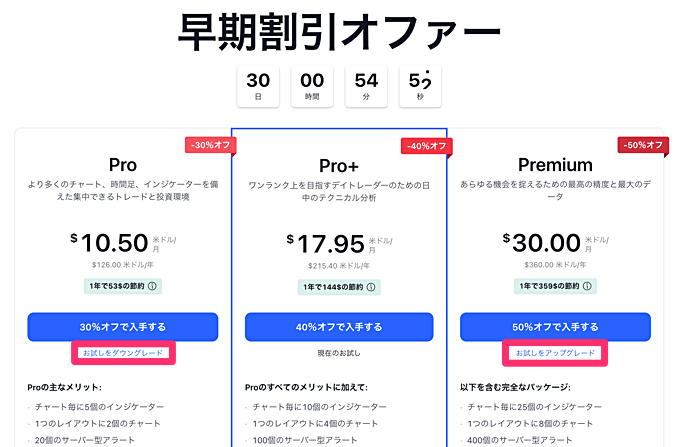
有料プランの選択画面が表示され、その中に「お試しをアップグレード」もしくは「お試しをダウングレード」の選択肢が出てきます。変更したいプランを選択しましょう。
ここでは「Plus」から「Premium」へアップグレードしてみます。
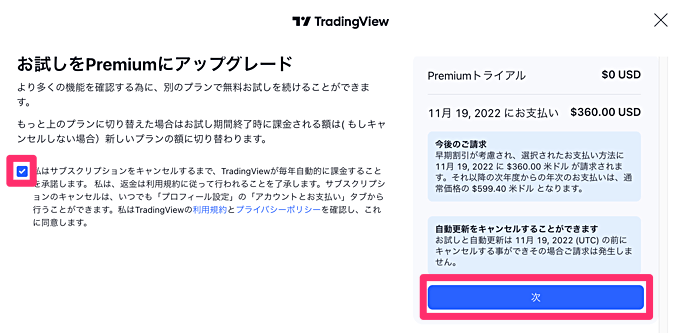
上記のような画面が表示されますので、チェックボックス(サブスクの自動更新について)にチェックを入れて、「次」ボタンをクリック。
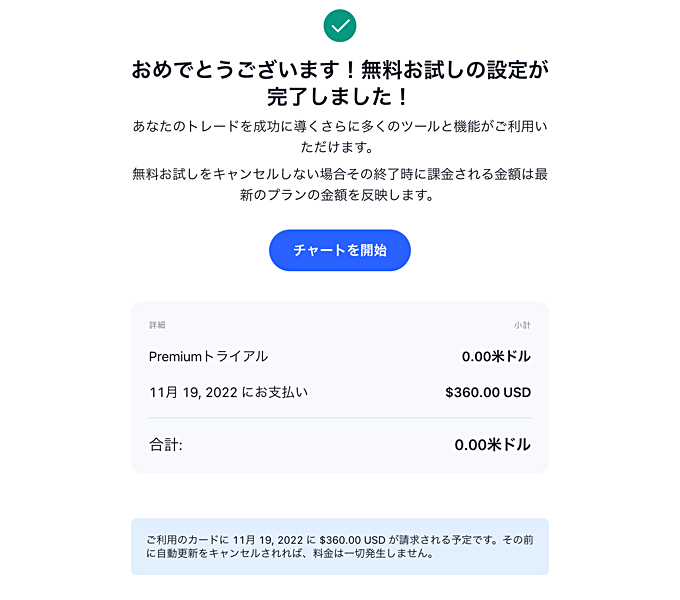
これでトレーディングビューのお試しプラン、アップグレードが完了しました。プランを変更しましたが、お試し期間中ですので利用料は無料(0.00米ドル)のままです。
有料プランを一番安く長く使う方法は?
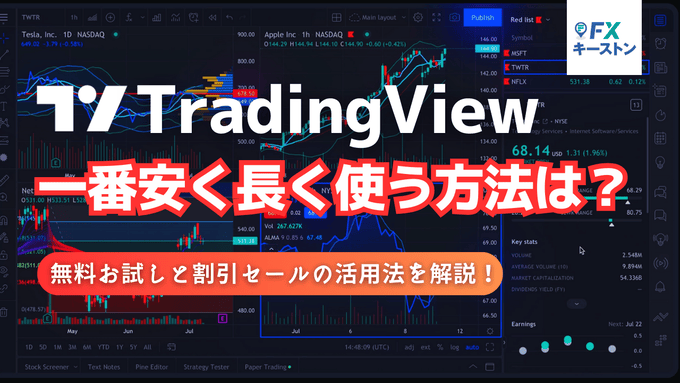
TradingViewの本当の力を引き出すには有料プランが必須ですが、「できるだけお金はかけたくない」というのが本音ですよね。特に、毎月の固定費はできるだけ抑えたいもの。
そこで、ぜひ活用して欲しいのが「割引セール、無料お試し、特別オファーを活用すること」です。契約するタイミングによって大幅に費用が変わってきます。
割引セールの最新情報、無料お試し、特別オファーの出し方などを詳しく解説しています。有料プランを検討している方はぜひ活用して少しでもお得にTradingViewを契約してくださいね!
お試し期間中に自動更新をキャンセルする方法は?

すでに何度か触れましたが、トレーディングビューのお試し購読に登録すると自動更新をキャンセルしないかぎり、お試し期間終了後は自動で有料期間へ移行します。
TradingViewの有料プランが気に入った場合は、そのまま有料期間に移行していただければ良いと思いますが、いったん無料プランに戻したい場合は、自動更新のキャンセル手続きが必要です。
ただし、キャンセル手続きを完了すると、その時点でお試し期間が終了して無料プランに戻るのでご注意ください。
自動更新をキャンセルするだけで、残りのお試し期間は有料プランが使える、ということにはなりません(ただし、Google PlayまたはApp Storeでサブスクリプションに登録した場合は、自動更新のキャンセルのみ可能)。
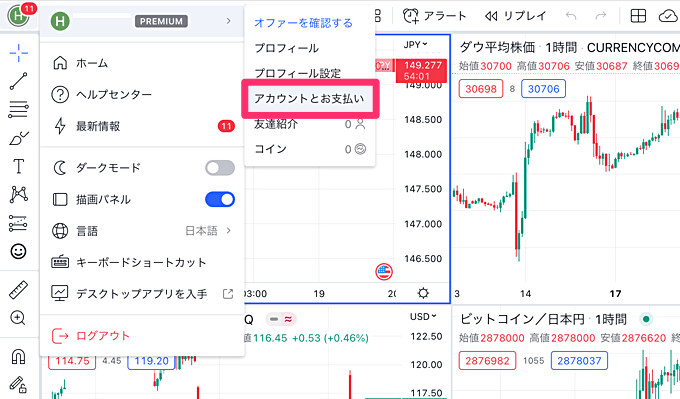
自動更新のキャンセルを行う場合は、アカウントのアイコンから「アカウントとお支払い」をクリックしてください。
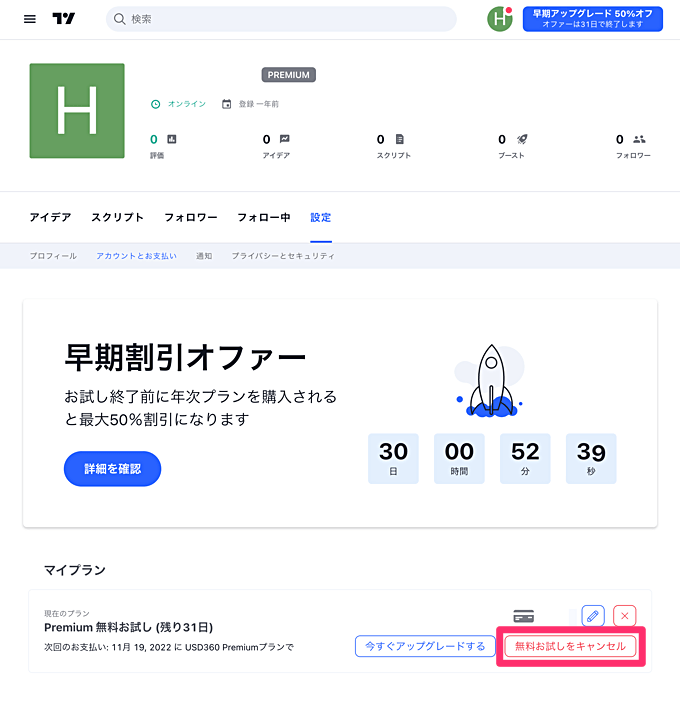
上記のような画面が表示されますので、マイプランの項目にある「無料お試しをキャンセル」のボタンをクリック。
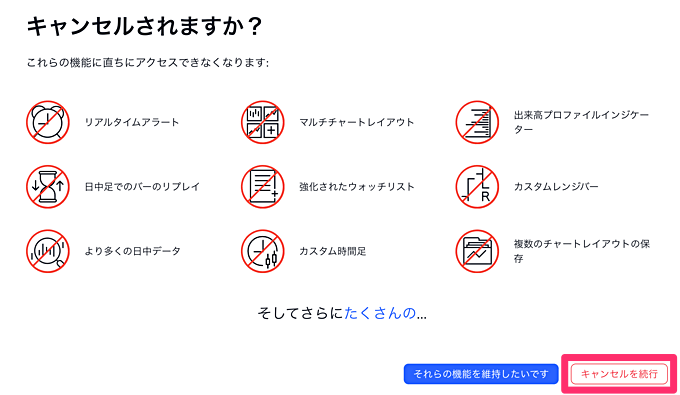
「キャンセルされますか?」と確認されますので、そのまま進む場合は「キャンセルを続行」をクリック。
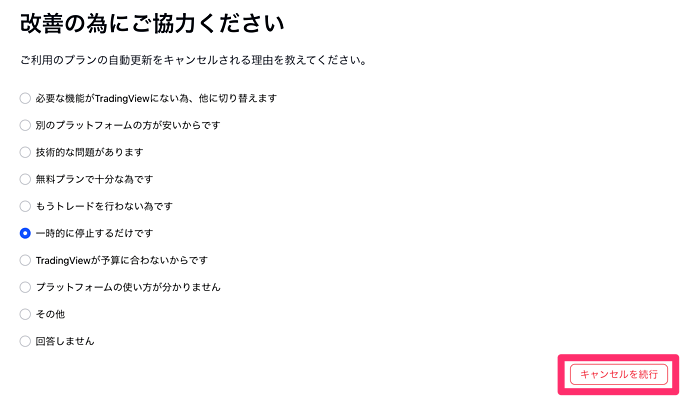
自動更新のキャンセルの理由を訊かれますので、該当する項目を選択して、「キャンセルを続行」をクリック。
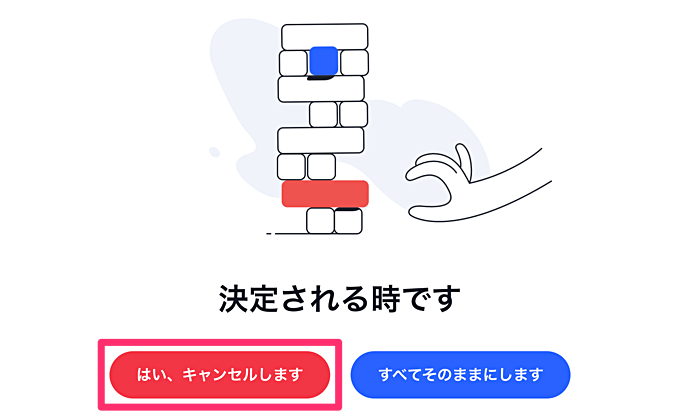
最終確認の画面が表示されます。本当にキャンセルする場合は「はい、キャンセルします」をクリックしてください。
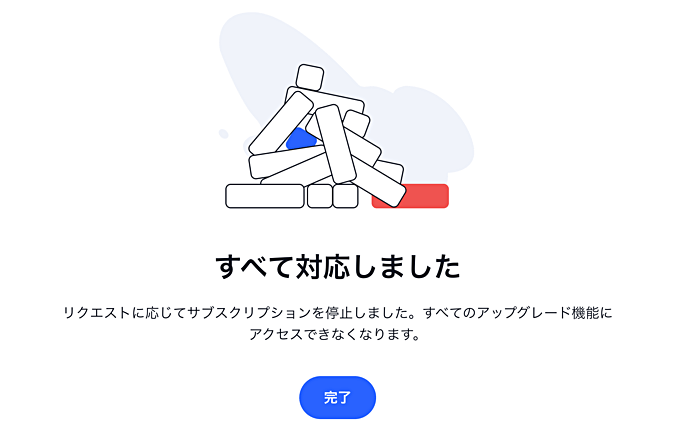
これで自動更新のキャンセルが完了しました。
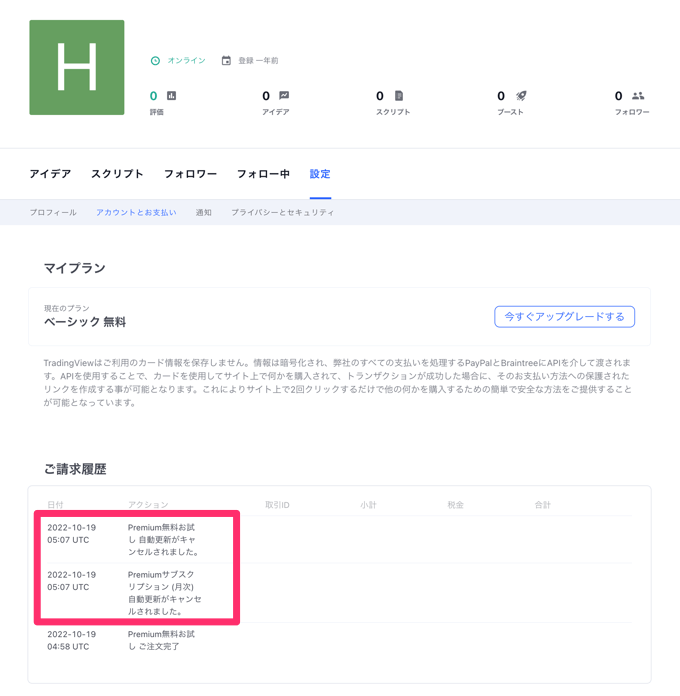
アカウントの管理画面を確認すると、ご請求履歴の項目に無料お試しの自動更新をキャンセルした旨が表示されています。
有料プランの機能を無料で使う別の方法はある?

当記事では、本家TradingView(トレーディングビュー)の有料プランをお試し購読で利用する方法を解説してきましたが、TradingViewの有料プラン相当の機能を、無期限かつ無料で使う方法が存在します。
有料プランの機能をすべて利用できるわけではありませんが、「みんなのFX」ではPCツール・スマホアプリ内でTradingViewチャートを利用可能で、通常の無料プランでは使えない多くの機能を活用することができます(※)。
※一部搭載していない機能があります。
みんなのFXなら有料プランの機能が使える!

前述の通りみんなのFX(トレイダーズ証券)では、FXサービスのPCツール・スマホアプリ内にTradingViewチャートが内蔵されています。
85種類以上のインジケーターと80種類以上の描画ツールを使えるほか、さまざまなカスタマイズ機能の利用も可能。

比較チャート機能を使えたり、本家TradingView(トレーディングビュー)では有料プランでしか利用できない、チャート複数表示(最大6つ)も利用できます。広告表示がないのもメリット。
みんなのFXでは、口座開設するだけでTradingViewチャート機能を無料で利用可能です。気になる方は下記の徹底解説もチェックしてみてくださいね。
みんなのFX 内蔵TradingView基本スペック表
| 利用料 | テクニカル指標 | 描画ツール | 足種 |
|---|---|---|---|
| 無料(※) | 87種類 | 81種類 | 12種類 |
| チャート複数表示 | チャートタイプ | 利用形式 | 対応OS |
| 最大6チャート (独立ウィンドウ対応) |
7種類 | PCブラウザ、スマホ | Windows、Mac |
| テンプレート | ショートカット | 分析補助 | 比較チャート |
| 複数保存も可 | 〇 | 〇 | 〇 |
(※:みんなのFXは月額8,600円相当の機能を一部利用可能です。)
(※:月額料金は2025年7月1日時点の米ドル/円レートを元に算出。いずれも税抜の金額を掲載。)
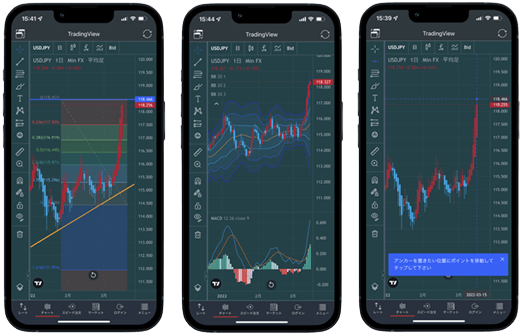
みんなのFXはスマホアプリにもTradingViewが内蔵されており、PC版ツールとほぼ同等の機能が利用できます。
豊富なテクニカル指標と描画ツールを搭載。本家TradingViewと同じ使い方で利用できるため非常に便利です。
トレンドラインを引くときはアンカーポイントが表示されるのでスマホでもライン描画がスムーズ。
テクニカル指標の複数同時表示、テンプレート保存、横画面表示、その他にも通貨強弱や売買比率までアプリで確認できます。
みんなのFXのTradingView搭載スマホアプリ徹底解説はこちら!

みんなのFXは「顧客第一主義」「個人投資家にも機関投資家に負けない投資環境を」という経営理念を体現しているFX会社です。
スプレッドは業界最狭水準を安定的に配信。複数のカバー先金融機関と交渉し、インターバンク市場で最も良い条件のスプレッドを提示しています。
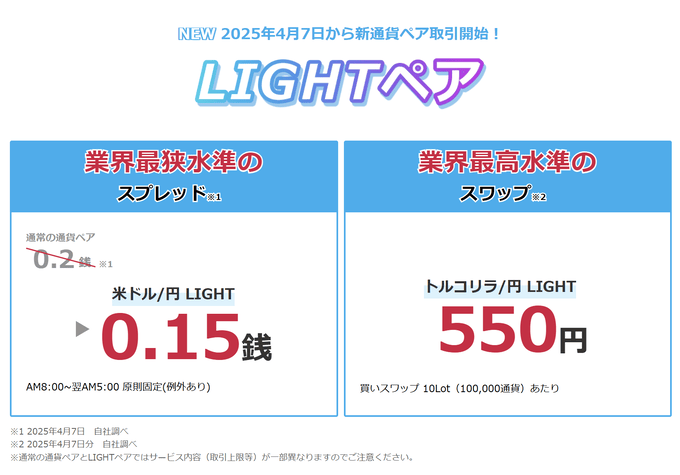
| USD/JPY | EUR/JPY | GBP/JPY | AUD/JPY |
|---|---|---|---|
| 0.15銭 | 0.28銭 | 0.78銭 | 0.38銭 | TRY/JPY | MXN/JPY | EUR/USD | GBP/USD |
| 1.38銭 | 0.18銭 | 0.18pips | 0.68pips |
(※:LIGHTペアのUSDJPYのスプレッドはAM8:00〜翌AM5:00の時間帯で原則固定・例外あり。それ以外のスプレッドは2025年7月1日時点に取引ツール上で確認した数値を掲載しています)
さらに、みんなのFXではスプレッドとスワップポイントが通常銘柄よりも強化される「LIGHTペア」の取り扱いがスタート。
米ドル円のスプレッドは0.2銭が業界最狭水準ですが、LIGHTペアの米ドル円は「0.15銭(※)」を提供。さらにスプレッドが狭くなったことでより取引がしやすくなりました。
スプレッドの狭さは回数を重ねるごとに効いてきます。スキャルピングなどの短期トレードであれば尚更です。また、スワップポイントにもかなり力を入れています。
スイングトレードでポジションを保有される方であれば日々のスワップポイントは重要かと思います。TradingViewが無料で使える、業界最狭水準のスプレッド、高いスワップポイントと3拍子揃っているのがみんなのFXの大きな魅力です!
みんなのFXで開催中の最新キャンペーン情報

【キャンペーン期間:2025年7月1日~2025年8月29日】
30ロット以上の新規取引を行った方を対象に、10万円以上の入金を1口として、合計口数に応じて総額3,000万円を山分け!
TradingView対応のFX業者・ブローカー一覧表
| 国内口座 | 利用形式 | 搭載テクニカル | 画面分割 | テンプレ | スマホ対応 | 公式サイト |
|---|---|---|---|---|---|---|
![[みんなのFX]](/img/logo/minnanofx.png) みんなのFX みんなのFX |
内蔵 | 85 種類以上 |
6 画面 |
複数対応 | アプリ内蔵 | 詳細 |
![[LIGHT FX]](/img/logo/lightfx.png) LIGHT FX LIGHT FX |
内蔵 | 85 種類以上 |
6 画面 |
複数対応 | アプリ内蔵 | 詳細 |
![[GMO外貨]](/img/logo/gaikaex.png) GMO外貨 GMO外貨 |
内蔵 | 100 種類以上 |
8 画面(※1) |
〇 | × | 詳細 |
![[ゴールデンウェイ・ジャパン]](/img/logo/fxtradefinancial.png) ゴールデンウェイ・ジャパン ゴールデンウェイ・ジャパン |
内蔵 | 100 種類以上 |
6 画面(※2) |
× | × | 詳細 |
![[JFX]](/img/logo/jfx.png) JFX JFX |
分析専用(※3) | TradingView上でのレート配信に対応 (詳細はこちら) |
詳細 | |||
![[外為どっとコム]](/img/logo/gaitamedotcom.png) 外為どっとコム 外為どっとコム |
内蔵 | 90 種類以上 |
9 画面 |
複数対応 | ブラウザ表示 | 詳細 |
![[セントラル短資FX]](/img/logo/centraltanshi.png) セントラル短資FX セントラル短資FX |
内蔵 | 約90 種類 |
無制限(※4) | 複数対応 | ブラウザ表示 | 詳細 |
![[サクソバンク証券]](/img/logo/saxobank.png) サクソバンク証券 サクソバンク証券 |
連携 | 口座連携でFX、外国株式、個別株CFD、商品CFD、先物の取引が可能 (詳細はこちら) |
詳細 | |||
![[ウィブル証券]](/img/logo/webullsec.png) ウィブル証券 ウィブル証券 |
連携 | 口座連携で日本株・米国株(現物)の取引が可能 (詳細はこちら) |
詳細 | |||
![[FOREX.com]](/img/logo/forexcom.png) FOREX.com FOREX.com |
内蔵 | 80 種類以上 |
10 画面 |
△ | アプリ内蔵 | 詳細 |
| 連携 | 口座連携でFX、株価指数の取引が可能 | |||||
![[インヴァスト証券]](/img/logo/triauto.png) インヴァスト証券 インヴァスト証券 |
内蔵 | 13 種類 |
2 画面 |
× | アプリ内蔵 | 詳細 |
![[OANDA証券]](/img/logo/oanda.png) OANDA証券 OANDA証券 |
内蔵 | 80 種類以上 |
8 画面 |
△ | × | 詳細 |
| 連携 | 口座連携でFXの取引が可能 (詳細はこちら) |
|||||
※ 利用形式=「内蔵」の業者では、各社ツール内でTradingViewチャートが提供されています。いずれも完全無料。ただし、分析できる銘柄は各社で取り扱われている銘柄のみとなります(詳細はこちら)。
※ 利用形式=「連携」の業者では、TradingViewとの口座連携により、TradingView上での取引が可能です。ただし、利用できるTradingViewの機能は契約プランによります(詳細はこちら)。
※1 GMO外貨のTradingViewは独立ウィンドウ形式にてチャートの複数表示が可能です(詳細はこちら)。
※2 ゴールデンウェイ・ジャパンのTradingViewは画面分割が最大6画面+独立ウィンドウ形式でチャートの無制限表示が可能です(詳細はこちら)。
※3 JFXではTradingViewでのレート・チャートの表示と分析のみ対応しています(詳細はこちら)。
※4 セントラル短資FXのTradingViewは独立ウィンドウ形式にてチャートの複数表示が可能です。
TradingViewを無料で使う方法を徹底解説!
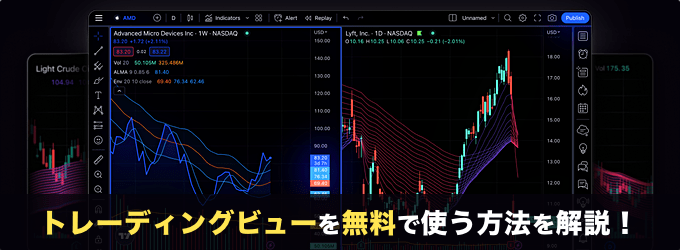
TradingViewを無料で使う方法については、別記事にて詳しく解説しています。
TradingViewを無料で使える無料プラン(Basicプラン)はもちろん、TradingViewチャートを内蔵しているツールを無料で使う方法も解説。
また、「TradingViewは無料プランで十分か否か?」という点も解説していますので、興味のある方はぜひ参考にしてみてくださいね。
トレーディングビューの無料お試しに関するよくある質問
- TradingViewの無料お試しを登録するには何が必要ですか?
-
無料お試しを登録するにはTradingViewのアカウントと支払い方法の登録が必要です。アカウントの登録には利用できるメールアドレスが必要になります。当ページでは支払い方法の解説も含めて無料お試しの詳しい手順を分かりやすく解説しているのでご確認ください。
- 無料お試しはきちんと解約できますか?
-
期間中にいつでも解約が可能です。手順も簡単なのでご安心ください。30日間が無料期間となりますが、その期間中に解約すれば料金は一切、発生しません。
- 無料お試し期間中にプランの変更は可能ですか?
-
可能です。最初に選択したプランのアップグレード、ダウングレードの両方に対応しています。お試し期間を上手く活用して自分のトレードスタイルに合うプランを見つけてみてください。



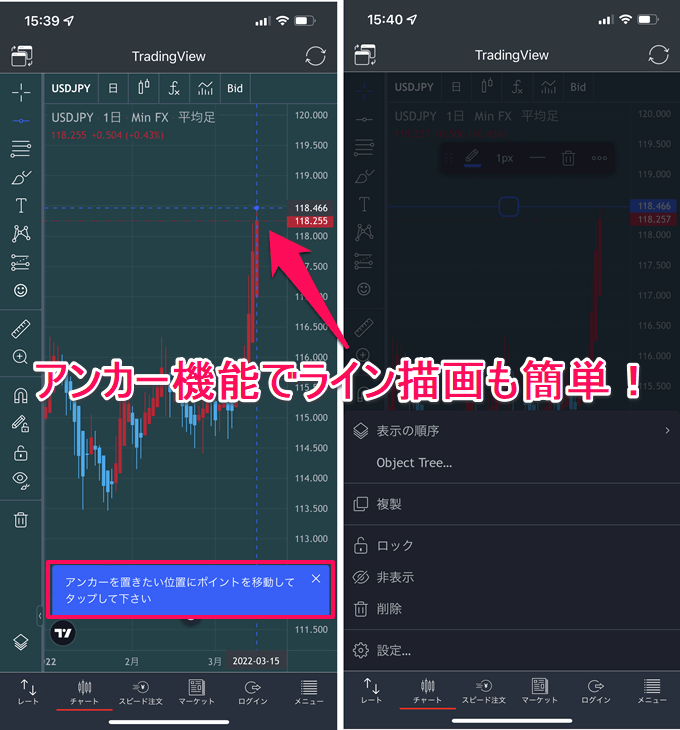
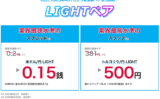

























コメント